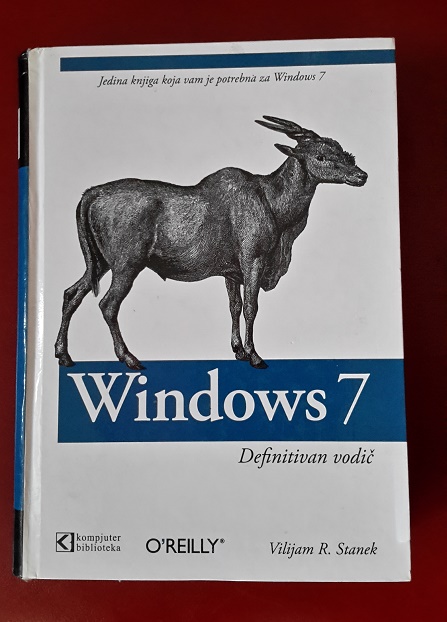
CCleaner je jedan od najpopularnijih besplatnih programa za čišćenje računara. Razlog je sasvim razumljiv – ovaj program je moćan i izuzetno lak za korišćenje.
U ovom savetu naučiću vas kako da kreirate prečicu koja će pokretati CClenaer u pozadini, isto kao kada pokrećete Run CCleaner opciju pomoću Recycle Bina.
Poslužićemo se prekidačem komandne linije. Ubacićemo ga u prečicu, koja će pokrenuti CClenaer sa istim opcijama kao kada kliknete desnim tasterom miša na Recycle Bin.
Naravno, ne drže svi korisnici Recycle Bin na desktopu, a mnogi većinu vremena sakrivaju desktop ikone. Zbog toga je dobro da imate prečicu za pokretanje CClenaera na nekom drugom mestu.
Podesite opcije CClenaera
Prvo treba da pokrenete CClenaer i podesite opcije koje želite da imate kada se CCleaner automatski pokrene u pozadini. Na primer, odredite da li želite da budu očišćeni svi „kolačići“ (cookies) ili nedavno otvarani dokumenti (Recent documents). Recent Documents je opcija koju ja često koristim i zbog toga ne želim da CCleaner ukloni rezultat njenog rada.
Zatim, kliknite na Options u prvoj koloni CClenaera, a onda na Advanced u sledećoj koloni. Na ovom mestu potvrdite opciju Save all settings to INI file. Na ovaj način ste naredili CClenaeru da sva podešavanja koja ste definisali budu snimljena u INI fajl u istom direktorijumu.
NAPOMENA Takođe možete da upotrebite Options > Cookies karticu da biste selektivno odredili koje „kolačiće“ želite da sačuvate, a koje da izbrišete. Ovo je veoma korisno ako želite da se i dalje automatski prijavljujete na web sajtove koji su za vas važni ili ako vaša onlajn banka ima Site Key funkcionalnost, koja „pamti“ vaš računar.
Kreirajte prečicu za automatsko pokretanje CCleanera
Kliknite desnim tasterom miša na desktop i iz kontekstnog menija izaberite komandu New > Shortcut.
U polje Type the location of the item unesite čitavu putanju do CCleanera, koji se obično nalazi na sledećoj putanji:
C:/Program Files/CCleaner/CCleaner.exe
Na kraj putanje dodajte prekidač /AUTO (pazite da bude jedno polje razmaka od putanje). Dakle, vaša putanja treba da izgleda ovako:
“C:/Program Files/CCleaner/CCleaner.exe” /AUTO
Prekidač /AUTO „traži“ od CCleanera da se pokrene automatski i da ne prikazuje grafički korisnički interfejs, već da radi u pozadini.
U polje Type the name of this shortcut unesite naziv prečice i kliknite na Finish. Sada će se na vašem desktopu nalaziti ista ikona kao ona na narednoj slici. Dvostruko kliknite na nju kad god poželite da pokrenete CClenaer u pozadini.
© Sva prava pridržana, Kompjuter biblioteka, Beograd, Obalskih radnika 4a, Telefon: +381 11 252 0 272 |
||